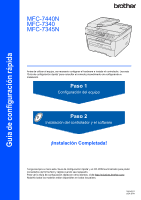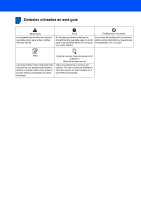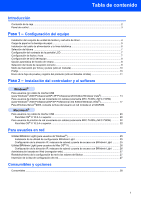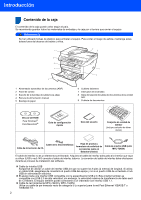Brother International MFC 7440N Quick Setup Guide - Spanish
Brother International MFC 7440N - B/W Laser - All-in-One Manual
 |
UPC - 012502620631
View all Brother International MFC 7440N manuals
Add to My Manuals
Save this manual to your list of manuals |
Brother International MFC 7440N manual content summary:
- Brother International MFC 7440N | Quick Setup Guide - Spanish - Page 1
MFC-7440N MFC-7340 MFC software ¡Instalación Completada! Tenga siempre a mano esta 'Guía de configuración rápida' y el CD-ROM suministrado para poder consultarlos de forma fácil y rápida cuando sea necesario. Para ver la Guía de configuración rápida en otros idiomas, visite http://solutions.brother - Brother International MFC 7440N | Quick Setup Guide - Spanish - Page 2
responder ante situaciones que pueden presentarse u ofrecen consejos sobre cómo actúa la función tratada combinada con otras funciones. Guía del usuario, Guía del usuario del software o Guía del usuario en red Indica una referencia a la Guía del usuario, Guía del usuario del - Brother International MFC 7440N | Quick Setup Guide - Spanish - Page 3
2 - Instalación del controlador y el software Windows® Para usuarios con cable de interfaz USB (para Windows® 2000 Professional/XP/ XP Professional x64 Edition/Windows Vista 14 Para usuarios de interfaz de red conectada con cables (solamente MFC-7440N y MFC-7345N) (para Windows® 2000 Professional - Brother International MFC 7440N | Quick Setup Guide - Spanish - Page 4
salida boca abajo 4 Ranura de alimentación manual 5 Bandeja de papel 6 Cubierta delantera interfaz debe efectuarse durante el proceso de instalación del software. „ Cable de interfaz USB Asegúrese de USB 1.1. „ Cable de red (solamente MFC-7440N y MFC-7345N) Utilice un cable de par trenzado - Brother International MFC 7440N | Quick Setup Guide - Spanish - Page 5
Panel de control 2 MFC-7440N y MFC-7345N tienen las mismas claves MFC-7340 Introducción 1 Botones de copia 2 Botones de impresora 3 Botones de un toque 4 Botón de cambio a teclas 5-8 5 Botones de ndolo por la base. „ Las ilustraciones de esta Guía de configuración rápida se basan en MFC-7440N. 3 - Brother International MFC 7440N | Quick Setup Guide - Spanish - Page 6
Paso 1 Configuración del equipo 1 1 Instalación del conjunto de unidad de tambor y cartucho de tóner 4 Coloque el conjunto de unidad de tambor y cartucho de tóner en el equipo. Configuración incorrecta NO conecte el cable de interfaz. La conexión del cable de interfaz se realiza durante la - Brother International MFC 7440N | Quick Setup Guide - Spanish - Page 7
Configuración del equipo 2 Carga de papel en la bandeja de papel 1 Extraiga la bandeja de papel completamente del equipo. 3 Ventile bien la pila de papel para evitar que se produzcan atascos y problemas de alimentación de papel. 4 Cargue papel en la bandeja. Asegúrese de que el papel quede sin - Brother International MFC 7440N | Quick Setup Guide - Spanish - Page 8
Paso 1 Configuración del equipo 3 Instalación del cable de alimentación y la línea telefónica 1 Asegúrese de que el interruptor de encendido de la máquina está apagado. Conecte el cable de alimentación de CA al equipo. • Dado que la conexión a tierra del equipo se realiza a través del cable de - Brother International MFC 7440N | Quick Setup Guide - Spanish - Page 9
Configuración del equipo 4 Selección del idioma 1 Pulse Menu. 2 Pulse 0. 3 Pulse 0. 4 Para seleccionar el idioma, utilice o y luego pulse OK. 5 Pulse Stop/Exit. 5 Configuración del contraste de la pantalla LCD Puede cambiar el contraste para que la pantalla LCD resulte más clara u oscura. 1 Pulse - Brother International MFC 7440N | Quick Setup Guide - Spanish - Page 10
Paso 1 Configuración del equipo 7 Configuración de la ID del equipo Guarde su nombre y número de fax para que aparezcan impresos en todas las páginas de los faxes que envíe. 1 Pulse Menu. 2 Pulse 0. 3 Pulse 3. 4 Introduzca el número de fax (20 dígitos como máximo) con el teclado de marcación y, a - Brother International MFC 7440N | Quick Setup Guide - Spanish - Page 11
un contestador automático en la misma línea telefónica que el equipo Brother? Su contestador automático (TAD) contestará automáticamente todas las llamadas. recepción Fax/Tel. ¿Tiene previsto recibir muy pocos faxes? Seleccione Manual como modo de recepción. Usted controla la línea telefónica y - Brother International MFC 7440N | Quick Setup Guide - Spanish - Page 12
Paso 1 Configuración del equipo 10 Modo de marcación por tonos y pulsos (sólo en Canadá) El equipo ya está configurado para un servicio de marcación por tonos. Si dispone de un servicio de marcación por pulsos (rotativo), debe cambiar el modo de marcación. 1 Pulse Menu. 2 Pulse 0. 3 Pulse 4. 4 - Brother International MFC 7440N | Quick Setup Guide - Spanish - Page 13
(Product Registration and Test Sheet). Vaya a la siguiente página para instalar el controlador y el software. 2 Coloque la hoja boca arriba en el alimentador automático de documentos. Nota Asegúrese de en el CD-ROM de instalación o a través del sitio web www.brother.com/registration/. 11 - Brother International MFC 7440N | Quick Setup Guide - Spanish - Page 14
. Documentación Consulte la Guía del usuario, la Guía del usuario del software y la Guía del usuario en red (solamente MFC-7440N y MFC-7345N) en formato HTML. También puede ver los manuales en formato PDF accediendo a Brother Solutions Center. (Precisa de acceso a Internet). La Guía del usuario del - Brother International MFC 7440N | Quick Setup Guide - Spanish - Page 15
Solutions Center desde el CD-ROM o el controlador o visite http://solutions.brother.com/. Windows® Para usuarios con cable de interfaz USB 14 Para usuarios de interfaz de red conectada con cables (solamente MFC-7440N y MFC-7345N 17 Para Windows Server®2003, consulte el capítulo 5 de la Guía del - Brother International MFC 7440N | Quick Setup Guide - Spanish - Page 16
software sólo es compatible con Windows® 2000 (SP4 o superior), XP (SP2 o superior), XP Professional x64 Edition y Windows Vista®. Actualice al Service ejecutar el programa start.exe desde el directorio raíz del CD-ROM de Brother. • En Windows Vista®, cuando aparezca la pantalla Control de cuentas de - Brother International MFC 7440N | Quick Setup Guide - Spanish - Page 17
® 6 Cuando aparezca la ventana Contrato de licencia del software Brother MFL-Pro Suite, haga clic en Sí si está continuará. Configuración incorrecta NO conecte el equipo a un puerto USB de un teclado o un hub USB sin alimentación eléctrica. Brother le recomienda - Brother International MFC 7440N | Quick Setup Guide - Spanish - Page 18
Paper Specification. Puede descargar el controlador más reciente en el sitio web de Brother Solutions Center, en http://solutions.brother. un error, siga las instrucciones en pantalla o lea la ayuda en línea y las preguntas más frecuentes en Inicio/Todos los programas/ Brother/ MFCXXXX. El software - Brother International MFC 7440N | Quick Setup Guide - Spanish - Page 19
software Windows® Para usuarios de interfaz de red conectada con cables 2 (solamente MFC-7440N y MFC al Service Pack de software de firewall. Nota • Si esta ventana no se abre, utilice el Explorador de Windows® para ejecutar el programa start.exe desde el directorio raíz del CD-ROM de Brother - Brother International MFC 7440N | Quick Setup Guide - Spanish - Page 20
se iniciará automáticamente y, a continuación, se realizará la instalación de MFL-Pro Suite. 8 Cuando aparezca la ventana Contrato de licencia del software Brother MFL-Pro Suite, haga clic en Sí si está de acuerdo con dicho contrato de licencia. 9 Seleccione Conexión Red y haga clic en Siguiente - Brother International MFC 7440N | Quick Setup Guide - Spanish - Page 21
software los controladores de Brother se iniciará autom Paper Specification. Puede descargar el controlador más reciente en el sitio web de Brother Solutions Center, en http://solutions.brother áner de red, Brother ControlCenter3 y ScanSoft™ la instalación muestra un error, siga las instrucciones que - Brother International MFC 7440N | Quick Setup Guide - Spanish - Page 22
se instale. Una vez instalado, haga clic en Reiniciar para finalizar la instalación del software. 6 El software de Brother buscará el dispositivo de Brother. Durante este período de tiempo, aparecerá la siguiente pantalla. Configuración incorrecta NO conecte el equipo a un puerto USB de un teclado - Brother International MFC 7440N | Quick Setup Guide - Spanish - Page 23
Para usuarios de Mac OS® X 10.2.4 a 10.2.8: Haga clic en Añadir. Se ha instalado el software MFL-Pro Suite, los controladores de impresora y del escáner de Brother, así como Brother ControlCenter2, con lo que concluye el proceso de instalación. 12 Para instalar Presto!®PageManager®, haga doble clic - Brother International MFC 7440N | Quick Setup Guide - Spanish - Page 24
Paso 2 Instalación del controlador y el software Macintosh® Para usuarios de interfaz de red conectada con cables 4 (solamente MFC-7440N y MFC-7345N) Para Mac OS® X 10.2.4 o superior Importante Asegúrese de haber seguido las instrucciones desde el paso 1 Configuración del equipo en las páginas 4 - Brother International MFC 7440N | Quick Setup Guide - Spanish - Page 25
: Se ha instalado el software MFL-Pro Suite, los controladores de impresora y del escáner de Brother, así como Brother ControlCenter2, con lo que a continuación, haga clic en Añadir. • Si desea utilizar el botón Scan del equipo para escanear en red, debe activar la casilla de verificación Registre - Brother International MFC 7440N | Quick Setup Guide - Spanish - Page 26
de Impresión y, a continuación, en Salir del Centro de Impresión. Macintosh® Se ha instalado el software MFL-Pro Suite, los controladores de impresora y del escáner de Brother, así como Brother ControlCenter2, con lo que concluye el proceso de instalación. 12 Para instalar Presto!®PageManager - Brother International MFC 7440N | Quick Setup Guide - Spanish - Page 27
BRAdmin Light (para usuarios de Windows®) 1 BRAdmin Light es una utilidad para la configuración inicial de los dispositivos Brother conectados en red. También puede buscar productos Brother en la red, ver su estado y configurar ajustes básicos de red, como direcciones IP. Para obtener informaci - Brother International MFC 7440N | Quick Setup Guide - Spanish - Page 28
Asegúrese de que se instala la versión 1.4.1_07 o posterior del software cliente Java™ en el ordenador. • La contraseña predeterminada para el servidor en el icono Macintosh HD del escritorio. 2 Seleccione Librería, Printers, Brother y, a continuación, Utilities. 5 Seleccione STATIC en Boot Method - Brother International MFC 7440N | Quick Setup Guide - Spanish - Page 29
Para usuarios en red Administración basada en 3 Web (navegador web) El servidor de impresión Brother está equipado con un servidor web que permite controlar su estado o cambiar algunos de sus ajustes de configuración por medio de HTTP (protocolo de transferencia - Brother International MFC 7440N | Quick Setup Guide - Spanish - Page 30
sea necesario reemplazar consumibles, se indicará un mensaje de error en la pantalla LCD. Para obtener más información acerca de los consumibles del equipo, visite http://solutions.brother.com/ o póngase en contacto con el distribuidor local de Brother. Cartucho de tóner TN-330/TN-360 Unidad de - Brother International MFC 7440N | Quick Setup Guide - Spanish - Page 31
Brother es una marca comercial registrada de Brother Industries, Ltd. Brother es una marca comercial registrada de Brother Industries, Ltd. Multi-Function Link es una marca comercial registrada de Brother de software se mencionan en el presente manual cuentan con un acuerdo de licencia de software - Brother International MFC 7440N | Quick Setup Guide - Spanish - Page 32

Paso 1
Paso 2
¡Instalación Completada!
Guía de configuración rápida
Configuración del equipo
Instalación del controlador y el software
MFC-7440N
MFC-7340
MFC-7345N
Antes de utilizar el equipo, es necesario configurar el hardware e instalar el controlador. Lea esta
‘Guía de configuración rápida’ para consultar el correcto procedimiento de configuración e
instalación.
Tenga siempre a mano esta ‘Guía de configuración rápida’ y el CD-ROM suministrado para poder
consultarlos de forma fácil y rápida cuando sea necesario.
Para ver la Guía de configuración rápida en otros idiomas, visite http://solutions.brother.com/
.
Nota:No todos los modelos están disponibles en todos los países.
Versión A
USA-SPA